iPhoneのiOS(ソフトウエア)のアップデートが2016.12.13に配信され、iOS10.1.1からiOS10.2にアップデートが可能になりましたね。iOSのアップデート(インストールからセットアップまで)およそ20分かかりました。
iPhoneのバージョンを確認する
設定から
- 一般
- 情報
- バージョン
を確認します。
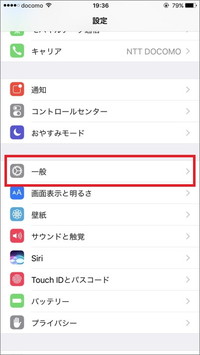
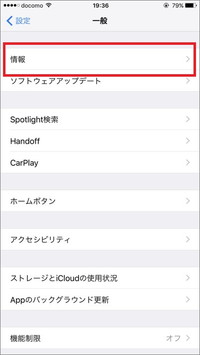
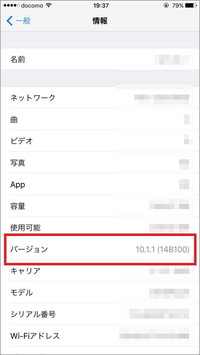
iOSをアップデートする
バージョンが10.1.1なので、今回は最新10.2へアップデートしてみます。
設定から
- 一般
- ソフトウェアアップデート
をタップします。
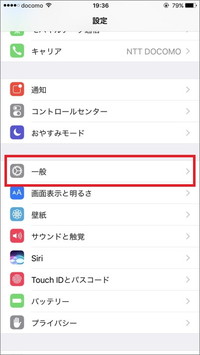
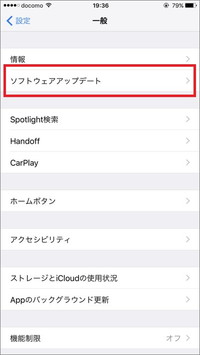
iOS10.2へアップデート出来る場合には、アップデートの情報が表示されます。
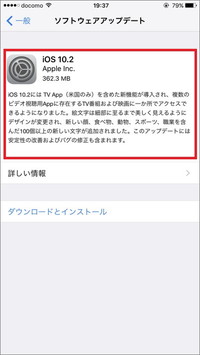
最新の状態の場合は、以下の表示が出ます。
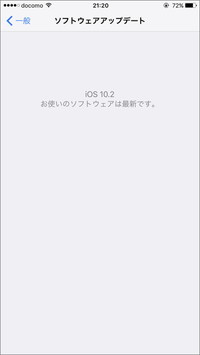
アップデートの内容(詳しい情報)が確認できます。
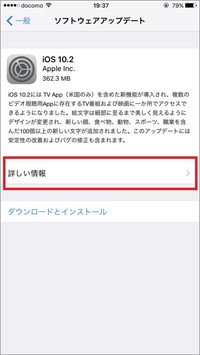

アップデートする場合は、「ダウンロードとインストール」をタップします。
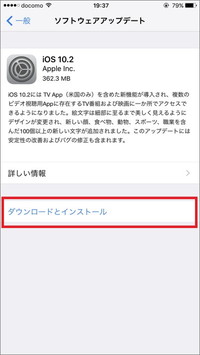
パスコードを入力します。ちなみに指紋認証は反応しません。
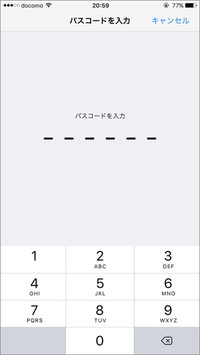
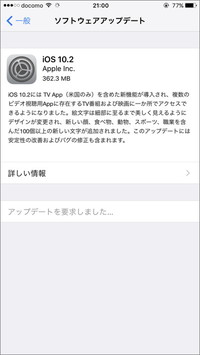
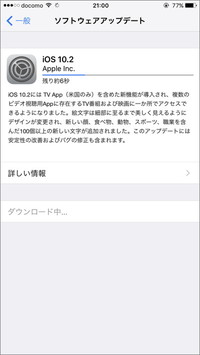
確認画面になりますが、ここまで来て「後で」もないので「今すぐインストール」をタップします。
タップしなくとも5秒後に開始されます。
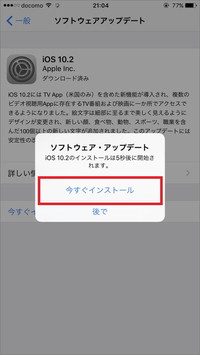
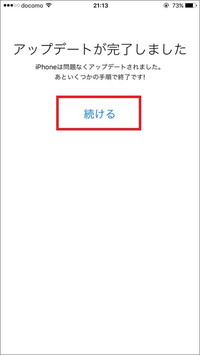
Apple IDの認証画面です。Apple IDのパスワードを入力します。
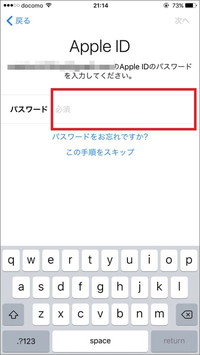
2段階認証のため、ショートメールで「確認コード」を受け取ります。

携帯電話の番号を確認し「SMS」にチェックが付いているか確認し「次へ」をタップします。
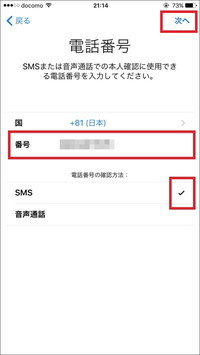
ショートメールに送られてきた「確認コード6桁」を入力します。
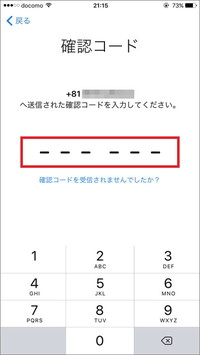
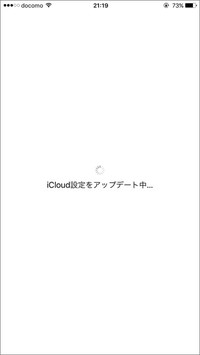

iOSがアップデート出来たかを確認する
設定から
- 一般
- 情報
- バージョン
を確認します。
バージョンが「10.2」になっていれば完了です。ちなみに、10.2の後の(14C92)はビルド番号と言うもので、アップデートしたプログラムの型番のようなものなので、気にしなくて大丈夫です。
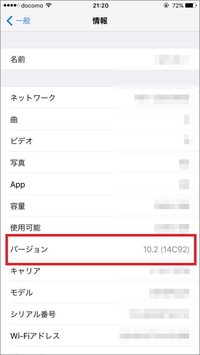
または、設定から
- 一覧
- ソフトウェアアップデート
でも確認できます。
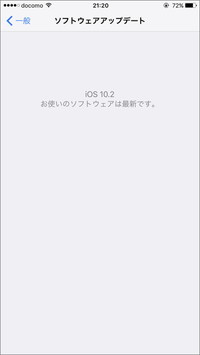
今回のアップデートにより「絵文字が細部に至るまで美しく見えるようにデザインを変更」や「100個以上の絵文字が追加」されたようですが、私の神ってる変更点は「スクリーンショットが無音」になった事です。iphoneのスクリーンショットの音は大きく外出先などで周りの目が気になっていましたが、今回のアップデートで気軽にスクリーンショットが取れるようになりました。













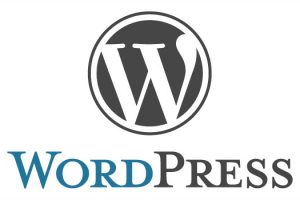
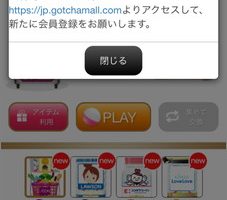


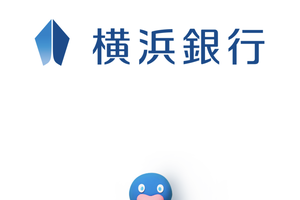







コメントを残す